Blog
ریست ویندوز بدون پاک شدن فایلها | آموزش سریع و امن برای ویندوز 10 و 11

ریست ویندوز بدون از دست رفتن اطلاعات، راهحلی هوشمندانه برای حل مشکلات
آیا اخیراً سیستم ویندوز شما کند شده؟ با خطاهای مکرر، هنگهای مداوم یا با نرمافزارهایی مواجه هستید که درست اجرا نمیشوند؟ در چنین شرایطی بسیاری از کاربران به فکر تعویض ویندوز یا نصب دوباره آن میافتند. اما نگران اطلاعات شخصی، فایلهای کاری یا نرمافزارهای نصبشده هستند.
خبر خوب این است که در ویندوز 10 و ویندوز 11 قابلیتی وجود دارد که میتوانید بدون پاک شدن فایلهای شخصی، سیستم عامل را ریست (Reset) کرده و بسیاری از مشکلات را حل کنید. این روش بهعنوان یک «نصب تازه» یا Reset with Keep My Files شناخته میشود و در اغلب موارد نیازی به نصب ویندوز از ابتدا یا انتقال فایلها به حافظه خارجی ندارد.
در این مقاله از سپهر رایانه، با زبانی ساده و کاملاً کاربردی، آموزش میدهیم چگونه ویندوز را ریست کنید بدون آنکه اطلاعاتتان از دست برود. اگر میخواهید ویندوز را سبکتر، سریعتر و بدون مشکل راهاندازی کنید، این مقاله را تا انتها بخوانید.
اگر سیستم روشن میشود ولی وارد ویندوز نمیشود، کافیست با کارشناسان ما تماس بگیرید. عیبیابی دقیق و خدمات فوری در محل یا در مرکز سپهر رایانه.
چرا ریست ویندوز بدون حذف فایلها یک راهحل عالی برای رفع مشکلات سیستم است؟
گاهی اوقات ویندوز بهقدری دچار مشکل میشود که نصب مجدد سیستم عامل تنها راه بهنظر میرسد. اما در بیشتر مواقع، نیازی به فرمت کردن کامل سیستم نیست. قابلیت ریست کردن ویندوز با حفظ فایلها (Keep my files) یک گزینه بسیار هوشمندانه برای کاربران خانگی و حرفهای است.
مهمترین مزایای ریست ویندوز با حفظ فایلها:
- حفظ فایلهای شخصی (عکسها، اسناد، پروژهها).
- حذف برنامههای خراب و ناسازگار.
- رفع ارورهای رایج ویندوز و کندی سیستم.
- بازگشت به تنظیمات پیشفرض بدون نصب مجدد ویندوز.
- صرفهجویی در زمان و سادهتر بودن از نصب جدید.
این روش مناسب چه کسانی است؟
- کسانی که نمیخواهند فایلهایشان را از دست بدهند.
- کاربران خانگی یا اداری با مشکلات نرمافزاری.
- افرادی که به دنبال راهحل سریع برای ویندوز هستند.
قبل از ریست کردن ویندوز، این ۵ کار مهم را فراموش نکنید (چکلیست آماده)
اگرچه فایلهای شخصی حذف نمیشوند، اما بهتر است قبل از شروع عملیات ریست، چند نکته ضروری را رعایت کنید:
| کار ضروری | توضیح |
|---|---|
| تهیه نسخه پشتیبان از فایلهای مهم | فایلهای روی دسکتاپ یا پوشه Documents را به درایو دیگر یا فلش منتقل کنید. |
| ذخیره لایسنس و سریال نرمافزارها | برنامههایی مثل Office، فتوشاپ و آنتیویروسها بعد از ریست نیاز به فعالسازی مجدد دارند. |
| یادداشت رمز وایفای و حسابهای کاربری | ورود دوباره نیاز به رمز دارد. |
| لیست نرمافزارهای نصبشده تهیه کنید | برای نصب مجدد بعد از ریست به آن نیاز خواهید داشت. |
| لپتاپ را به برق وصل کنید | قطع برق حین ریست میتواند آسیب جدی ایجاد کند. |
آموزش کامل ریست کردن ویندوز 10 و 11 بدون پاک شدن اطلاعات از طریق تنظیمات:
این روش سادهترین و سریعترین راه برای ریست ویندوز است که نیازی به فلش یا DVD ندارد.
باز کردن تنظیمات ویندوز:
- به منوی Start بروید و گزینه Settings را انتخاب کنید یا از کلید میانبر Windows + I استفاده کنید.
- رفتن به بخش Update & Security یا System (در ویندوز 11):
در پنجره بازشده، روی “Update & Security” کلیک کنید. در ویندوز 11، ممکن است این بخش در “System > Recovery” قرار داشته باشد. - انتخاب گزینه Recovery:
از منوی سمت چپ، Recovery را انتخاب کرده و در بخش “Reset this PC”، روی دکمه Get Started کلیک کنید. - انتخاب گزینه مناسب:
وقتی پنجره جدید باز شد، روی Keep my files کلیک کنید (برای حفظ فایلهای شخصی). - بررسی لیست برنامههایی که حذف خواهند شد:
ویندوز به شما نشان میدهد کدام برنامهها حذف میشوند. - کلیک روی Reset و شروع فرایند:
با تایید نهایی، ویندوز شروع به ریست میکند. ممکن است این کار بین ۲۰ تا ۶۰ دقیقه طول بکشد.
توجه: درایو C ریست میشود، ولی فایلهای شخصی در پوشه کاربر حفظ خواهند شد.
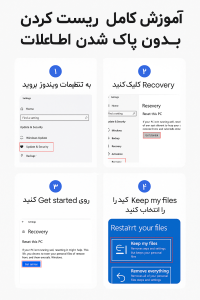
چگونه در صورت بالا نیامدن ویندوز، سیستم را از طریق محیط ریکاوری ریست کنیم؟
(Reset ویندوز از طریق Advanced Startup یا Windows Recovery Mode)
گاهی اوقات ویندوز آنقدر دچار مشکل میشود که حتی به تنظیمات (Settings) هم نمیتوان دسترسی داشت. در چنین شرایطی، میتوان از «محیط بازیابی ویندوز» یا Advanced Startup Options برای ریست سیستم بدون حذف اطلاعات استفاده کرد.
چه زمانی از این روش استفاده کنیم؟
- ویندوز بهدرستی بوت نمیشود.
- با صفحه سیاه یا ارور مواجه میشوید.
- تنظیمات باز نمیشود.
- سیستم مرتباً ریاستارت میشود.
روش اول: استفاده از حالت Advanced Startup:
اگر هنوز گاهی به ویندوز دسترسی دارید:
- به منوی Start بروید.
- کلید Shift را نگه دارید.
- روی گزینه Power کلیک کنید.
- گزینه Restart را بزنید (در حالی که هنوز Shift را نگهداشتهاید) این کار شما را به محیط Advanced Startup منتقل میکند.
روش دوم: ورود به محیط ریکاوری در زمان بوت
اگر ویندوز بالا نمیآید، سیستم را چندبار بهصورت دستی ریاستارت کنید:
- دکمه پاور را بزنید و قبل از اینکه ویندوز کامل بالا بیاید، دوباره خاموش کنید (این کار را ۲ تا ۳ بار تکرار کنید)
- ویندوز بهطور خودکار وارد حالت Automatic Repair و سپس صفحه Advanced options خواهد شد
مراحل ریست در محیط ریکاوری:
- پس از ورود به محیط آبی رنگ Windows Recovery، روی گزینه Troubleshoot کلیک کنید.
- سپس گزینه Reset this PC را انتخاب کنید.
- مانند قبل، گزینه Keep my files را انتخاب نمایید.
- در ادامه، مراحل مشابهی با حالت عادی انجام میشود: تأیید لیست برنامهها و کلیک روی Reset.
- ممکن است چند بار سیستم ریاستارت شود. صبور باشید تا مراحل کامل شوند.
نکته حرفهای برای کاربران لپتاپهای جدید:
اگر دستگاه شما از Windows Recovery Environment (WinRE) پشتیبانی نمیکند، میتوانید با یک فلش بوتیبل (USB نصب ویندوز) وارد محیط Recovery شوید. در صفحه نصب ویندوز، روی Repair your computer کلیک کنید و مسیر بالا را ادامه دهید.
بعد از ریست کردن ویندوز چه کارهایی باید انجام دهیم؟
(راهنمای تنظیمات و آمادهسازی سیستم بعد از Reset)
پس از ریست کردن ویندوز با گزینه «Keep my files»، سیستم شما به حالت تازه بازنشانیشده بازمیگردد. این حالت شبیه نصب ویندوز جدید است، با این تفاوت که فایلهای شخصی شما باقی ماندهاند. با این حال، چند قدم ضروری وجود دارد تا سیستم شما بهطور کامل آماده کار شود:
- نصب مجدد درایورها (Drivers):
پس از ریست، ویندوز بهطور خودکار بیشتر درایورها را نصب میکند. با این حال بهتر است موارد زیر را بررسی کنید:
– درایور کارت گرافیک (NVIDIA, AMD, Intel).
– درایور کارت صدا.
– درایور مادربرد یا چیپست.
– درایور وایفای یا LAN.
– برای بررسی، وارد Device Manager شوید (Win + X > Device Manager).
– اگر علامت زرد روی قطعهای دیدید، باید آن درایور بهصورت دستی نصب شود. - آپدیت کردن ویندوز:
بلافاصله بعد از ریست، به Settings > Update & Security بروید و روی Check for updates کلیک کنید. ویندوز آپدیتهای امنیتی و بهبودهای عملکردی را دانلود خواهد کرد. - نصب مجدد نرمافزارهای ضروری:
چون در فرآیند ریست، بیشتر برنامههای شخص ثالث حذف میشوند، بهتر است موارد زیر را دوباره نصب کنید:
– مرورگر مورد علاقه (Google Chrome, Firefox, Edge).
– آنتیویروس یا نرمافزار امنیتی.
– Office (ورد، اکسل، پاورپوینت).
– ابزارهای گرافیکی یا فنی (فتوشاپ، اتوکد، کورل و…) اگر قبل از ریست لیست برنامهها را تهیه کردهاید، حالا زمان استفاده از آن است. - بررسی عملکرد سیستم:
حالا که سیستم ریست شده، به موارد زیر دقت کنید:مورد بررسی نشانه سلامت سرعت بوت سیستم باید سریعتر از قبل باشد اجرای نرمافزارها نباید هنگ یا تأخیر داشته باشند مصرف CPU و RAM در Task Manager بررسی شود اتصال به اینترنت باید پایدار و بدون قطعووصل باشد اگر مشکلی باقی مانده، ممکن است لازم باشد درایورها را دقیقتر بررسی یا برخی تنظیمات سیستمی را بازبینی کنید.
- ایجاد یک نقطه بازیابی (Restore Point):
پس از اطمینان از عملکرد صحیح سیستم، پیشنهاد میشود یک Restore Point جدید ایجاد کنید تا در آینده در صورت نیاز، به این وضعیت سالم بازگردید.
مراحل:
– در منوی Start بنویسید: Create a restore point.
– در پنجره System Properties روی Create کلیک کنید.
– یک نام وارد کرده و OK را بزنید.
ریست کردن ویندوز بهتر است یا نصب مجدد؟
یکی از سوالات پرتکرار کاربران این است که:
«آیا ریست ویندوز واقعاً بهاندازه نصب مجدد مؤثر است؟»
«کدام روش بهتر است: ریست یا نصب کامل ویندوز؟»
پاسخ این سوال بستگی به وضعیت سیستم شما، سطح خرابی، و نیازهای شما دارد. در این بخش، هر دو روش را بررسی و مقایسه میکنیم.
- ریست ویندوز (Reset this PC):
مزایا:
حفظ فایلهای شخصی در حالت Keep my files.
نیازی به فلش یا DVD نصب نیست.
سریعتر و راحتتر از نصب جدید.
مناسب برای کاربران کمتجربه.
معایب:
برنامههای نصبی حذف میشوند.
برخی مشکلات عمیق ویندوز ممکن است باقی بمانند.
تنظیمات درایوهای دیگر حفظ میشوند و ممکن است تأثیر بگذارند.
مناسب برای:
کاربرانی که ویندوز کند یا ناپایدار شده ولی سیستم هنوز بالا میآید و نمیخواهند فایلها را از دست بدهند. - نصب کامل ویندوز (Clean Install):
مزایا:
حذف کامل تمام مشکلات نرمافزاری و باگها.
نصب یک نسخه تمیز و عاری از برنامههای اضافی.
بهترین گزینه برای سیستمهای بهشدت آلوده یا ویروسی.
معایب:
– نیاز به پشتیبانگیری کامل از فایلها.
– حذف همه برنامهها، فایلها و تنظیمات.
– نیاز به ابزار نصب (فلش بوتیبل یا DVD).
– صرف زمان بیشتر برای نصب درایورها و نرمافزارها.
مناسب برای:
کاربرانی که با مشکلات جدی، ارورهای سیستمی یا ویروسهای شدید روبهرو هستند و ترجیح میدهند از صفر شروع کنند.
اگر بهدنبال راهحل سریع و بیدردسر هستید و نمیخواهید فایلهایتان را از دست بدهید → ریست ویندوز
اگر سیستمتان بهشدت خراب یا آلوده به بدافزار است و میخواهید از نو شروع کنید → نصب مجدد ویندوز
ریست ویندوز بدون حذف اطلاعات؛ راهحلی سریع و ایمن برای رفع مشکلات سیستم
اگر ویندوز شما کند شده، خطاهای مکرر میدهد یا بهدرستی کار نمیکند، نیازی به نصب مجدد و حذف همه اطلاعات نیست. با قابلیت Reset this PC در ویندوز ۱۰ و ۱۱، میتوانید ویندوز را ریست کرده و فایلهای شخصیتان را حفظ کنید. ما در این مقاله، بهصورت گامبهگام مراحل ریست از تنظیمات و محیط ریکاوری را توضیح دادیم، مزایا و معایب را بررسی کردیم و بعد از ریست، نکات تکمیلی را آموزش دادیم تا بتوانید سیستمتان را سریع و ایمن به حالت پایدار بازگردانید.
تیم فنی سپهر رایانه با بهرهگیری از ابزارهای عیبیابی پیشرفته و قطعات اورجینال، آماده تعمیر لپتاپ شما با گارانتی رسمی و پشتیبانی کامل است.

